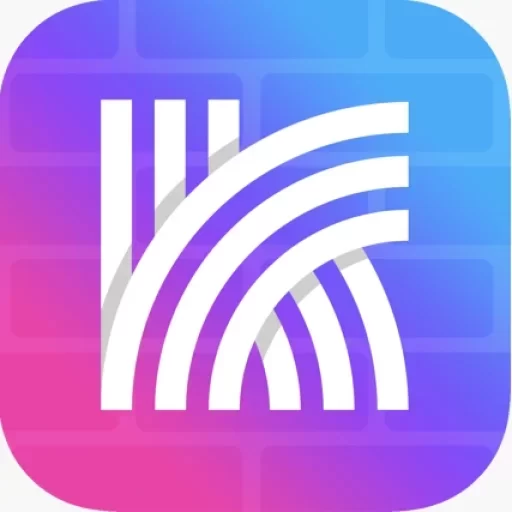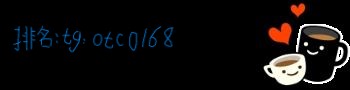快连网卡作为一种广泛使用的网络适配器,其初始化失败的问题常常困扰着用户。此类问题不仅影响了网络连接的稳定性,还可能导致设备无法正常工作。在分析快连网卡初始化失败的原因时,需要考虑多个方面,包括硬件故障、驱动程序问题以及系统配置等。
## 硬件故障的可能性
首先,快连网卡初始化失败可能是由于硬件故障引起的。硬件问题通常是最直接的原因,比如网卡本身的损坏或者母板的接口出现问题。当用户发现无法识别网卡时,首先应检查物理连接。尝试重新插拔网卡,确认是否插入到正确的插槽中,确保没有灰尘或者异物阻碍连接。
此外,检查电源供电也是至关重要的。有时,由于电源不稳定或不足以支持网卡的正常工作,导致初始化失败。确保电源正常工作,并尝试更换电源线或者插座,以排除供电问题。
## 驱动程序的问题
网络驱动程序与快连网卡的正常工作息息相关。驱动程序是操作系统与硬件之间的“翻译官”,如果驱动程序不兼容或出现问题,都会导致初始化失败。因此,用户在遇到问题时,应首先检查驱动程序的状态。
对于Windows系统,用户可以通过设备管理器查看网卡的驱动程序是否正常运行。如果发现有黄色叹号警告,说明驱动可能出现问题。此时,可以尝试更新驱动程序,下载最新的版本并进行安装。此外,卸载旧的驱动程序再重新安装新版本,也是解决初始化失败的有效方法。
## 系统配置的影响
另外,系统配置也是快连网卡初始化失败的一个常见因素。系统中某些网络设置不当,可能导致网卡无法正常工作。例如,IP设置错误、DNS配置不正确等,都会影响网络连接的稳定性。
建议用户在网络设置中执行“网络重置”操作,可以恢复到初始设置。对于Windows用户,可以在网络和互联网设置中选择“状态”,并找到“网络重置”功能。在执行此操作后,系统会自动重置网络协议和设置,这通常能有效解决由于配置问题导致的网卡初始化失败。
## 软件冲突的排查
在某些情况下,软件冲突也可能导致快连网卡初始化失败。尤其是那些涉及网络管理或安全的软件,比如防火墙、VPN等,可能会不小心拦截网卡的正常工作。用户可以尝试关闭这些软件,查看问题是否得到解决。
另外,某些系统更新或补丁的安装,也有可能引发与已有软件的冲突。在进行系统更新后,如果出现网卡初始化失败的问题,建议回滚更新或卸载相关补丁,以查明是否为软件冲突的原因。
## BIOS设置的重要性
BIOS (基本输入输出系统) 的设置在网络硬件的初始化过程中扮演着重要角色。如果BIOS中禁用了相关的网络适配器选项,网卡将无法正常初始化。因此,用户在解决快连网卡初始化失败问题时,应检查BIOS设置。
进入BIOS界面,一般通过开机时按下特定的功能键(如F2或Delete),然后寻找与网络相关的选项。确保相关的网络适配器已启用并保存设置。重新启动电脑后,检查快连网卡是否能够成功初始化。
## 电缆和路由器检查
此外,用户也应检查网络电缆和路由器的状态。如果网络电缆磨损、损坏或者接触不良,可能导致网卡无法连接到网络。尝试更换电缆,或将其连接到其他设备,以确保电缆本身没有问题。
同样,路由器的健康状况也不可忽视。路由器重启或恢复出厂设置有时可以解决网络连接问题。在重新配置路由器时,确保相关的网络设置与快连网卡兼容并合理配置。
## 经验分享与解决方案
综合以上分析,在遇到快连网卡初始化失败的问题时,用户可以通过以下步骤逐一排查并解决问题:
1. 检查硬件连接,确保网卡和电源正常。
2. 更新或重新安装驱动程序,确保驱动兼容。
3. 重置网络配置,检查IP和DNS设置。
4. 关闭可能造成冲突的软件,排查软件问题。
5. 检查BIOS设置,确认网络适配器已启用。
6. 检查网络电缆和路由器的状态,确保硬件正常。

## 结论与预防措施
快连网卡初始化失败的原因多种多样,用户在遇到问题时应保持冷静,逐步排查可能的因素。同时,在日常使用中,建议定期检查驱动程序的更新、确保硬件连接的稳定性,以及及时备份重要的系统配置。这些预防措施可以有效减少快连网卡初始化失败的发生几率,确保用户的网络连接持续稳定。通过不断学习和实践,用户能够提升对网络问题的处理能力,减少对技术支持的依赖。